Πώς να διορθώσετε το πρόβλημα που δεν ανοίγουν τα Epic Games;
Σε αυτό το άρθρο, θα προσπαθήσουμε να λύσουμε το πρόβλημα των χρηστών της Epic Games που δεν ανοίγουν το πρόγραμμα κατά την εκτέλεση του προγράμματος.
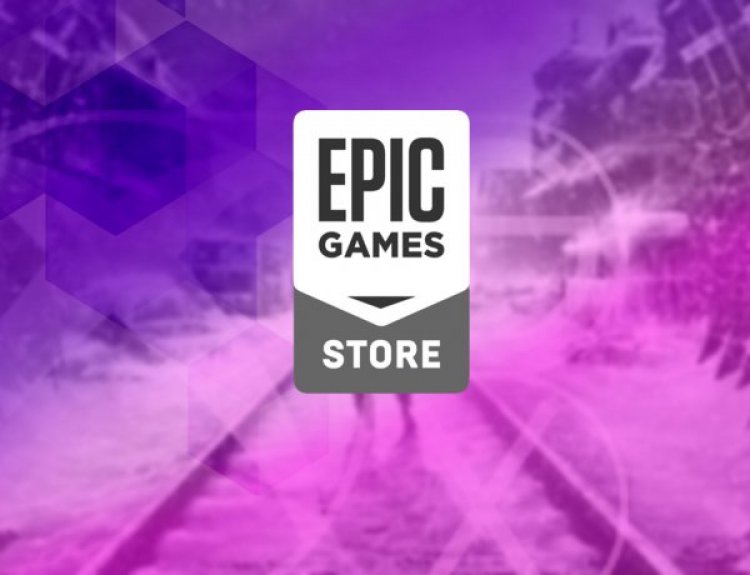
Το πρόβλημα που αντιμετωπίζουν οι χρήστες της Epic Games κατά την εκτέλεση του προγράμματος παρουσιάζεται για πολλούς και διάφορους λόγους. Εάν αντιμετωπίζετε ένα τέτοιο πρόβλημα, μπορείτε να λύσετε το πρόβλημα ακολουθώντας τα παρακάτω βήματα.
Γιατί δεν ανοίγουν τα Epic Games;
Αυτό το πρόβλημα προκύπτει λόγω πολλών προβλημάτων και δημιουργεί εμπόδιο πρόσβασης. Οποιοδήποτε πρόβλημα στο πρόγραμμα Epic Games μπορεί να εμφανιστεί με πολλούς κωδικούς σφάλματος. Θα προσπαθήσουμε να λύσουμε το πρόβλημα αναφέροντας μερικές προτάσεις για τη λύση αυτού του σφάλματος.
Πώς να διορθώσετε το πρόβλημα που δεν ανοίγουν τα Epic Games;
Για να λύσετε αυτό το σφάλμα, θα σας δώσουμε μερικές προτάσεις για να λύσετε το πρόβλημα.
1-) Εκκαθάριση της προσωρινής μνήμης Web
- Πρώτα απ 'όλα, κλείνουμε εντελώς το πρόγραμμα Epic Games με τη βοήθεια ενός Task Manager.
- Ανοίξτε το φάκελο πληκτρολογώντας "%localappdata%" στην οθόνη έναρξης αναζήτησης.
- Ανοίξτε το φάκελο "Epic Games Launcher" στον ανοιχτό φάκελο.
- Ανοίξτε τον φάκελο «Αποθηκευμένο» στην οθόνη που συναντήσαμε.
- Μετά από αυτή τη διαδικασία, διαγράφουμε το φάκελο με το όνομα ""webcache".
- Στη συνέχεια κάνουμε επανεκκίνηση του υπολογιστή μας και τρέχουμε το πρόγραμμα Epic Games ως διαχειριστής.
2-) Χρησιμοποιήστε το πρόγραμμα αντιμετώπισης προβλημάτων
Χρησιμοποιώντας το λογισμικό αντιμετώπισης προβλημάτων που αναπτύχθηκε από την Epic Games, μπορούμε να επιλύσουμε διάφορα σφάλματα που συναντάμε στο πρόγραμμα.
- Πρώτα απ 'όλα, κλείνουμε εντελώς το πρόγραμμα Epic Games με τη βοήθεια ενός Task Manager.
- Εκτελώντας το πρόγραμμα Epic Games ως διαχειριστής, κάνουμε κλικ στο εικονίδιο «Ρυθμίσεις» στην κάτω αριστερή γωνία.
- Ξεκινάμε τη διαδικασία σάρωσης κάνοντας κλικ στην επιλογή «Αντιμετώπιση προβλημάτων» στο μενού που ανοίγει.
Μετά από αυτή τη διαδικασία, η Epic Games θα σαρώσει τα αρχεία που λείπουν ή είναι ελαττωματικά και θα εκτελέσει τη διαδικασία επιδιόρθωσης. Αφού ολοκληρωθεί με επιτυχία η διαδικασία, εκτελέστε το πρόγραμμα Epic Games ως διαχειριστής με τη βοήθεια ενός διαχειριστή εργασιών.
3-) Εκτελέστε το Epic Online Services
Η υπηρεσία Epic Online Services που χρησιμοποιεί η Epic Games για την εκτέλεση εφαρμογών στο παρασκήνιο ενδέχεται να είναι απενεργοποιημένη στον υπολογιστή σας. Για αυτό, μπορούμε να λύσουμε το πρόβλημα εκτελώντας την υπηρεσία Epic Games Online Services.
- Πρώτα απ 'όλα, κλείνουμε εντελώς το πρόγραμμα Epic Games με τη βοήθεια ενός Task Manager.
- Πληκτρολογούμε "Υπηρεσίες" στην οθόνη έναρξης αναζήτησης και την ανοίγουμε.
- Ανοίξτε την υπηρεσία "Epic Online Services" στο μενού Υπηρεσίες κάνοντας διπλό κλικ σε αυτήν.
- Αλλάξτε την επιλογή "Startup Type" σε "Automatic". Στη συνέχεια, η "Κατάσταση υπηρεσίας" θα εμφανιστεί ως σταματημένη. Εκτελέστε την υπηρεσία κάνοντας κλικ στο κουμπί "Έναρξη" παρακάτω.
Αφού εκτελέσετε αυτήν τη διαδικασία, εκτελέστε το πρόγραμμα Epic Games ως διαχειριστής και ελέγξτε εάν το πρόβλημα παραμένει.
![Πώς να διορθώσετε το σφάλμα διακομιστή YouTube [400];](https://www.hatauzmani.com/uploads/images/202403/image_380x226_65f1745c66570.jpg)


















